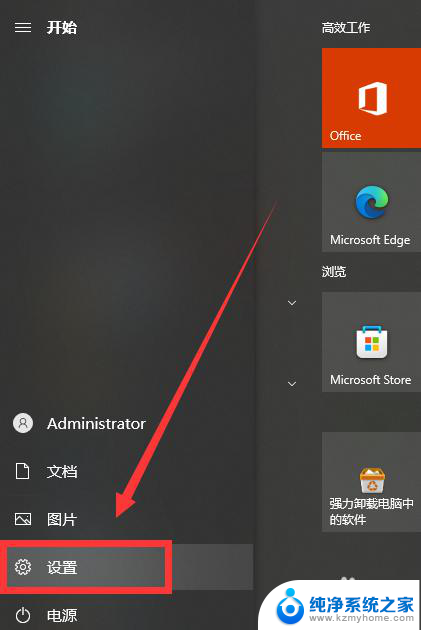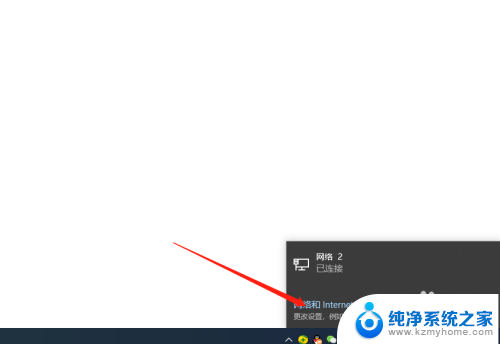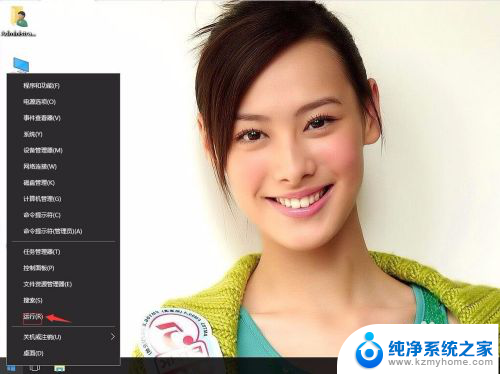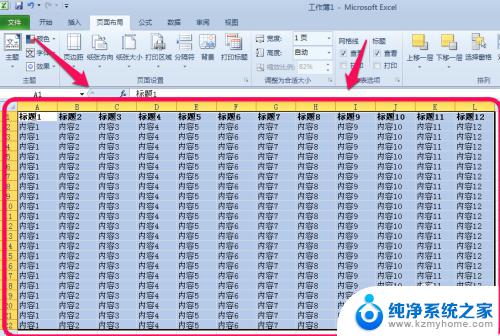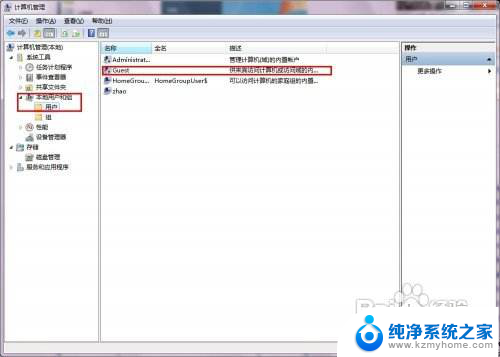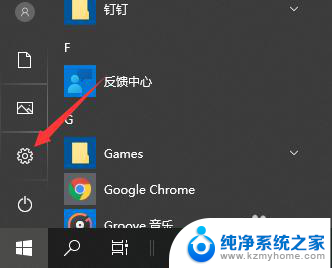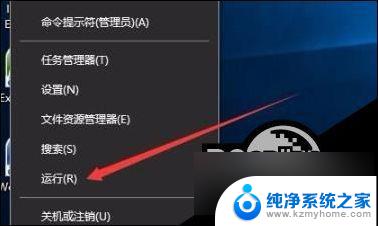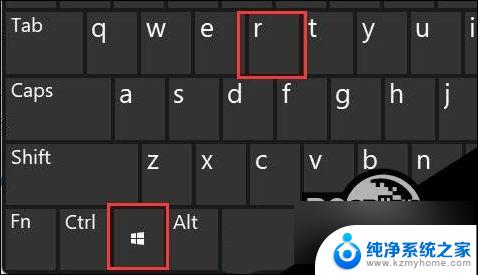win10打印设置黑白 win10系统如何设置打印机为黑白打印
更新时间:2024-05-06 10:19:09作者:kzmyhome
在日常工作和生活中,打印机已经成为我们不可或缺的办公工具,在使用打印机的过程中,经常会遇到需要将彩色打印转换为黑白打印的情况。针对这个需求,Win10系统为我们提供了简单易操作的设置选项,可以帮助我们快速切换打印模式。接下来让我们一起了解一下Win10系统如何设置打印机为黑白打印。
具体步骤:
1.Windows 设置窗口,搜索框可以查找设置。也可以直接找到并点击设备(蓝牙、打印机、鼠标);
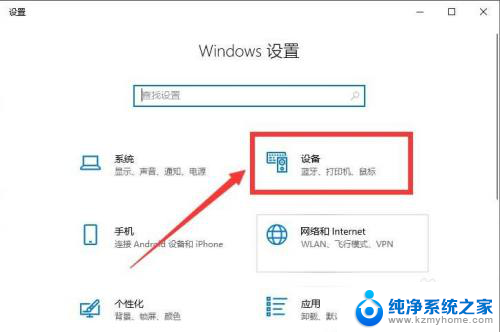
2.设备主页设置窗口,左侧边栏,点击打印机和扫描仪;
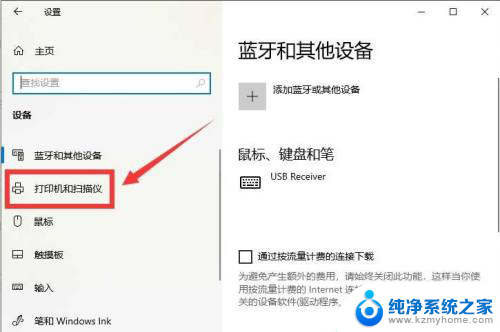
3.窗口的右侧,点击需要设置的打印机,选择管理;
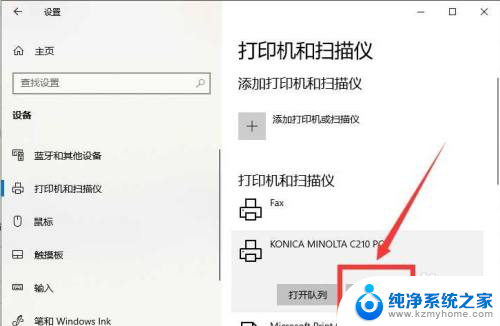
4.接着,找到并点击打印首选项;
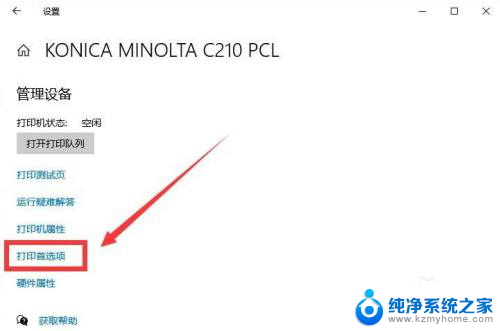
5.最后,点击纸张/质量选项,在颜色一栏中,选择黑白,再点击右下方的确定就可以了。
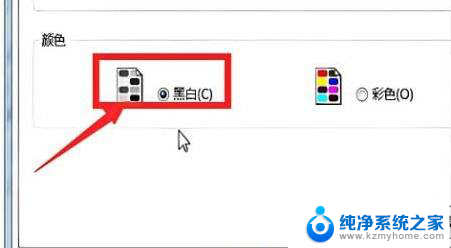
以上就是win10打印设置黑白的全部内容,如果你遇到这种情况,可以按照以上方法解决,希望对大家有所帮助。